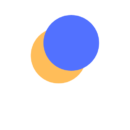Paghi per una connessione in fibra da un Gigabit, ma caricare un video su Instagram sembra un’impresa epica. La tua smart TV decide di bloccarsi per il buffering proprio durante la scena madre del film.
Le videochiamate di lavoro sono un mosaico di pixel sgranati e voci robotiche. E in quella stanza in fondo al corridoio, il Wi-Fi semplicemente non esiste, un deserto digitale dove nessuna notifica osa avventurarsi.
Suona familiare? È la frustrazione silenziosa di quasi ogni casa moderna. Ci sentiamo impotenti, in balia di una tecnologia invisibile e capricciosa.
Riavviare il router è diventato un rito quasi scaramantico, una preghiera laica nella speranza di placare gli dei della connettività. Ma non stai combattendo contro la sfortuna. Stai combattendo una guerra invisibile, e la stai combattendo alla cieca.
I tuoi vicini, con i loro router, i loro telefoni, i loro forni a microonde, stanno “urlando” sulle stesse frequenze radio del tuo Wi-Fi, creando un ingorgo invisibile che soffoca la tua connessione.
E se potessi indossare degli occhiali speciali per vedere questo ingorgo? Se potessi avere una mappa dettagliata di tutto il traffico aereo digitale intorno a te, per trovare finalmente l’unica autostrada libera?
Questo non è un superpotere, è la funzione di un analizzatore di rete Wi-Fi, uno strumento (spesso gratuito) che può trasformare il tuo smartphone o il tuo PC nel più potente alleato per risolvere i tuoi problemi di connessione.
Iscriviti al nostro Canale Telegram per ricevere ogni giorno le migliori offerte!
Cosa Fa Esattamente un Analizzatore Wi-Fi?
Un analizzatore di rete è un’app o un software che scansiona le onde radio e ti presenta un quadro chiaro e comprensibile di ciò che sta accadendo. Invece di tirare a indovinare, ti fornisce dati concreti per agire. Ecco cosa ti permette di “vedere”:
- L’Affollamento dei Canali: Il Wi-Fi opera su diversi “canali”, come le corsie di un’autostrada. Se tu e tutti i tuoi vicini siete ammassati sulla stessa corsia, il traffico rallenta per tutti. Un analizzatore ti mostra quali canali sono liberi e quali sono congestionati.
- La Potenza del Segnale: Misurata in dBm (decibel-milliwatt), ti dice esattamente quanto è forte il segnale Wi-Fi in ogni punto della casa. Questo ti permette di mappare le “zone morte” e di capire dove il segnale si indebolisce.
- Le Interferenze: Ti aiuta a identificare altre reti o dispositivi che potrebbero interferire con la tua.
- La Banda Corretta: Ti assicura che i tuoi dispositivi si stiano collegando alla banda giusta (la veloce 5 GHz invece della più lenta ma più estesa 2.4 GHz).
Le Migliori App e Strumenti per Diventare il Detective del Tuo Wi-Fi
Non hai bisogno di una laurea in ingegneria. Questi strumenti sono progettati per essere intuitivi e incredibilmente utili.
WiFi Analyzer (per Android): Il Coltello Svizzero Gratuito e Indispensabile
Questa è l’app da cui tutti dovrebbero iniziare. È gratuita, open-source e un vero e proprio standard del settore.
La sua interfaccia grafica è geniale nella sua semplicità: ti mostra un grafico con tutte le reti Wi-Fi circostanti, rappresentate come delle parabole. In un colpo d’occhio, puoi vedere quali canali (da 1 a 13 per la banda 2.4 GHz) sono più affollati e quali sono completamente liberi.
Ha anche una funzione che ti dà una valutazione a stelle per ogni canale, dicendoti letteralmente: “Usa questo!”. È uno strumento così utile che da solo giustifica il possesso di un dispositivo Android.
Ideale per: Chiunque. È il primo strumento da scaricare per una diagnosi rapida, completa e gratuita.
inSSIDer (per Windows): L’Analisi Approfondita sul Tuo PC
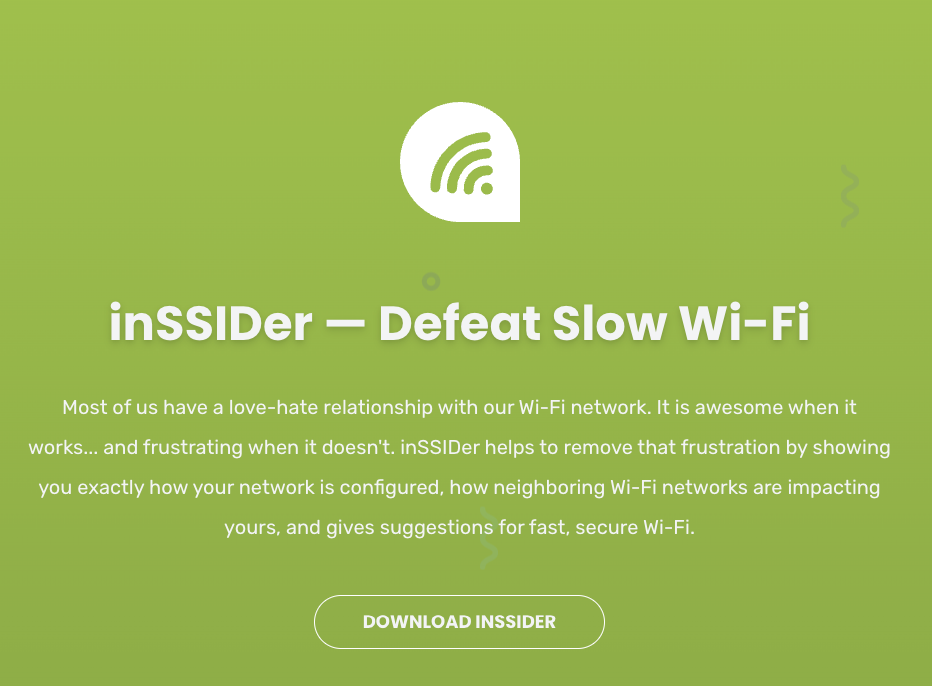
Se vuoi un’analisi più dettagliata, inSSIDer per Windows è un passo avanti. Offre una visione più professionale delle reti, mostrandoti non solo i canali e la potenza, ma anche informazioni sulla sicurezza, le velocità massime supportate e il produttore dei router vicini.
È uno strumento eccellente per capire a fondo la salute della tua rete e per identificare problemi più complessi. La versione base è gratuita e più che sufficiente per la maggior parte degli utenti.
Ideale per: Utenti PC, smanettoni e chiunque voglia una visione più tecnica e granulare del proprio ambiente Wi-Fi.
NetSpot (per Windows e macOS): La Mappatura Professionale delle Zone Morte
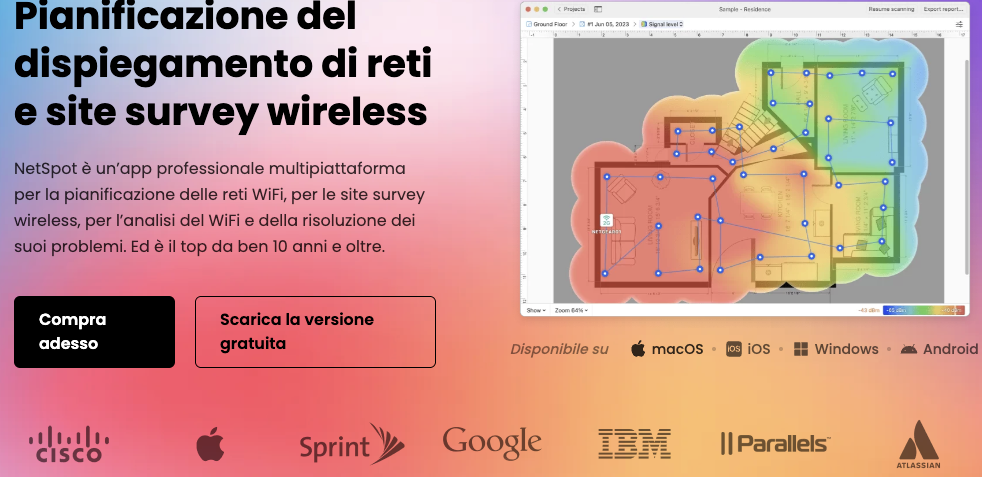
NetSpot porta l’analisi a un livello superiore. Oltre a mostrare i dati in tempo reale come gli altri, la sua funzione “Survey” è unica: puoi caricare una piantina di casa tua, camminare da una stanza all’altra cliccando sulla mappa e NetSpot creerà una mappa di calore (heatmap) del tuo segnale Wi-Fi.
Ti mostrerà visivamente, con colori dal verde (segnale ottimo) al rosso (segnale pessimo), dove si trovano le zone morte. È lo strumento definitivo per decidere dove posizionare un extender o un nodo di un sistema mesh.
Ideale per: Chi ha case grandi, su più piani, e vuole risolvere in modo scientifico i problemi di copertura.
Diagnosi Wireless di Apple (per macOS): Lo Strumento Nascosto
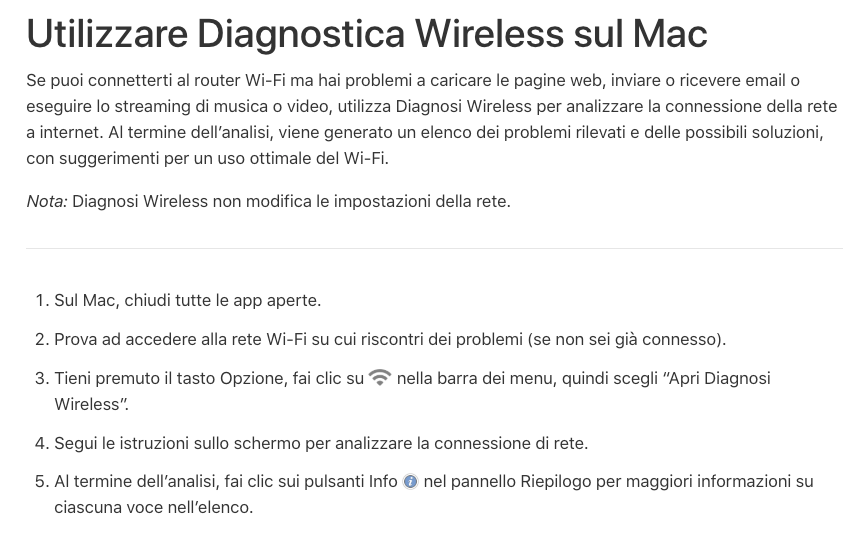
Anche i Mac hanno uno strumento di analisi integrato, ma è un po’ nascosto. Tieni premuto il tasto Opzione (Alt) e clicca sull’icona del Wi-Fi nella barra dei menu.
Seleziona “Apri Diagnosi Wireless”. Ignora la procedura guidata e, dalla barra dei menu in alto, vai su Finestra > Scansione.
Si aprirà una finestra che ti mostrerà le reti circostanti e ti suggerirà i canali migliori per entrambe le bande 2.4 e 5 GHz. È meno grafico di altri, ma è veloce, gratuito e già presente sul tuo Mac.
Ideale per: Utenti Mac che vogliono una diagnosi rapida senza installare software aggiuntivo.
Dalla Diagnosi alla Cura: Come Usare Queste Informazioni (e l’Hardware Giusto)
Hai usato un analizzatore. Hai scoperto che il tuo Wi-Fi è sul canale 6, insieme ad altre 15 reti dei tuoi vicini, e che il segnale in camera da letto è debolissimo. E adesso?

Per Muri Impossibili – Powerline: Se i muri di casa tua sono in cemento armato, neanche il Wi-Fi più potente può farcela.
Un kit Powerline come il TP-Link TL-WPA8631P KIT usa l’impianto elettrico per trasportare la rete, creando un nuovo punto di accesso Wi-Fi potente proprio dove ti serve.
Cambia il Canale: Accedi al pannello di amministrazione del tuo router (solitamente digitando 192.168.1.1 in un browser). Cerca le impostazioni Wi-Fi e cambia il canale da “Auto” a uno di quelli che l’analizzatore ti ha indicato come liberi (per la 2.4 GHz, i migliori sono sempre 1, 6 o 11 perché non si sovrappongono).

Se il Problema è il Router: Se tutti i canali sono affollati e il tuo router ha più di 5-6 anni, il problema potrebbe essere lui. Un router moderno, come il potentissimo ASUS RT-AX86U Pro, ha radio molto più potenti, una migliore gestione delle interferenze (beamforming) e la tecnologia Wi-Fi 6, che è specificamente progettata per funzionare meglio in ambienti congestionati.

Se il Problema sono le Zone Morte: Se l’analisi ti ha mostrato che il segnale semplicemente non arriva in certe stanze, l’hardware è la soluzione.
Per Case Grandi – Sistema Mesh: Un sistema come il TP-Link Deco XE75 è la soluzione definitiva. Sostituisce il tuo router con più unità che collaborano per creare un’unica, grande rete Wi-Fi senza interruzioni in tutta la casa.
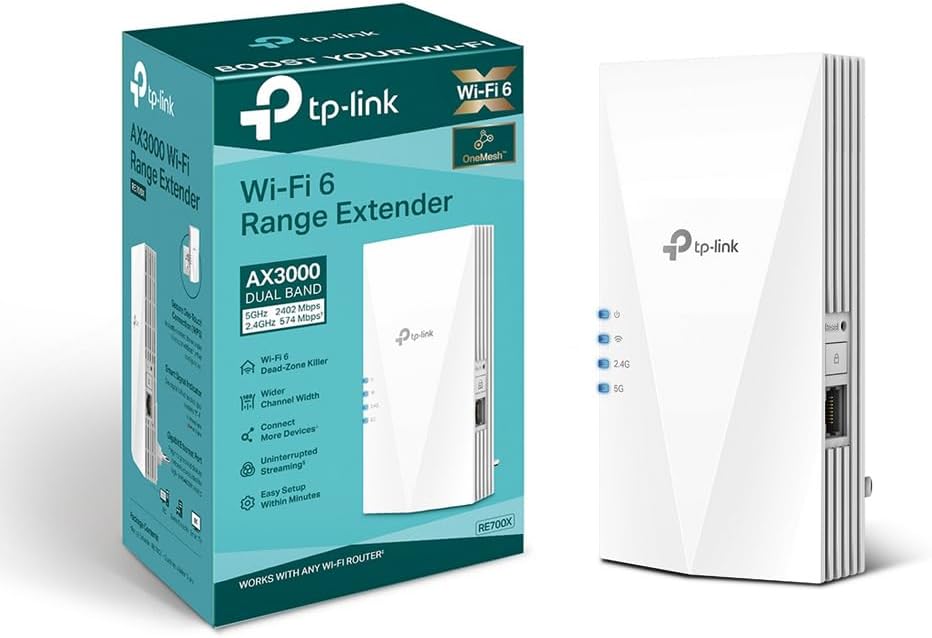
Per una Singola Stanza – Wi-Fi Extender: Per risolvere il problema in una sola stanza, un extender di qualità come il TP-Link RE700X è una soluzione più economica. Posizionalo a metà strada tra il router e la zona morta.
In conclusione – Analizzatori di rete Wi-Fi
Smetti di tirare a indovinare e di imprecare contro il tuo Wi-Fi. Con gli strumenti giusti, puoi smettere di essere una vittima della tua connessione e diventarne il padrone. Bastano pochi minuti di analisi per ottenere mesi, se non anni, di connettività stabile e veloce.
Se questo articolo sugli analizzatori di rete Wi-Fi ti è piaciuto, ti invitiamo a dare un’occhiata alla nostra Homepage per scoprire nuove offerte e guide agli acquisti.
N.B. I link su questa pagina sono link affiliati di Amazon.